I browser Internet di oggi sono programmi che fungono da intermediario tra il nostro computer locale e tutto il resto Internet ci offre. Qui entrano in gioco tutti i contenuti che utilizziamo ogni giorno e che ci sono molto utili, come quelli che sono considerati dannosi.
Bene, come potrebbe essere altrimenti, una delle sezioni più importanti qui è tutto ciò che riguarda la sicurezza e la privacy dei nostri dati. Per questo, gli sviluppatori hanno messo nelle nostre mani una moltitudine di funzioni specifiche per tutto questo. In particolare, inviano solo nuovi aspetti legati alla sicurezza funzioni , tutto al fine di proteggere i nostri dati personali.

Vi diciamo tutto questo perché una delle funzionalità più recenti che stanno arrivando gradualmente ai principali browser Internet è quella che si riferisce al blocco. Con ciò, stiamo parlando del blocco di alcuni download potenzialmente pericolosi che vengono eseguiti localmente sui nostri computer. Ed è come sai che questi download di file sono una delle azioni più comuni in programmi come Firefox , Chrome or bordo.
Ecco perché spiegheremo di seguito come sbloccare quella funzione di cui stiamo parlando, con i rischi che ciò comporta. Ed è che se il browser blocca un certo download, di solito è per qualcosa, ma questo non è sempre efficace al 100%. Quindi, se devi scaricare qualcosa che viene bloccato in una delle tre correnti principali browser web , puoi farlo.
Sblocca i download su Edge Chromium
Se ci riferiamo al sistema di blocco del download che integra il nuovo Edge Chromium dal all'inizio vedremo come disabilitarlo. Per questo, la prima cosa che facciamo è posizionarci nel menu del programma, quindi selezionare l'opzione chiamata Privacy e servizi. Questo ci fornisce un buon numero di funzioni relative a questi argomenti. Pertanto, qui dobbiamo individuare la voce denominata Blocca applicazioni potenzialmente indesiderate, che si trova nell'area Servizi.
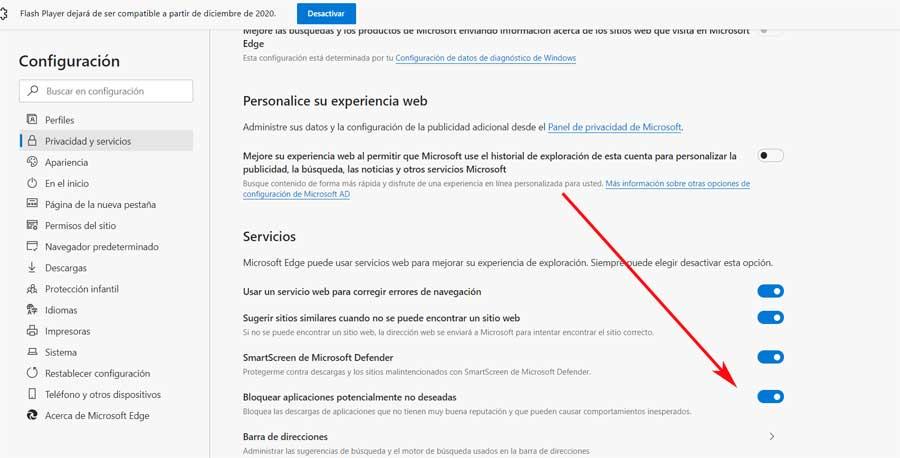
Pertanto, quando proviamo a scaricare un file potenzialmente pericoloso da qui, verrà visualizzato un messaggio di avviso nella parte inferiore di schermo . Questo ci informerà del blocco corrispondente che sta accadendo riguardo all'ultimo download.
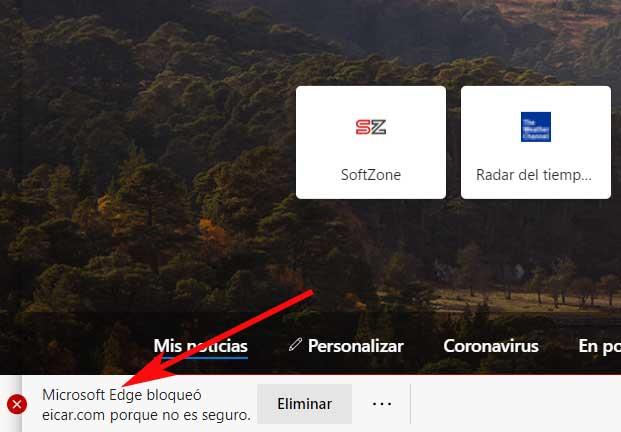
Sblocca i download in Firefox
Poiché non potrebbe essere diversamente, troviamo la stessa situazione con un altro dei grandi browser Internet, almeno uno dei più utilizzati. È vero che al momento l'opzione più utilizzata di questo tipo nel mondo in Google Chrome , di cui parleremo più avanti, ma non è l'unico. Ecco perché i top manager di Mozilla vogliono anche collocare bene la loro proposta in questo complicato mercato del software.
Ecco perché le funzioni di protezione e privacy devono andare secondo i tempi in cui privacy e sicurezza sono più importanti che mai. Bene, per attivare questo blocco di download potenzialmente pericolosi, la prima cosa è accedere al menu del programma e fare clic su Opzioni. Nella parte sinistra della finestra che appare, ci poniamo in Privacy e sicurezza, in modo da individuare il file Sicurezza .
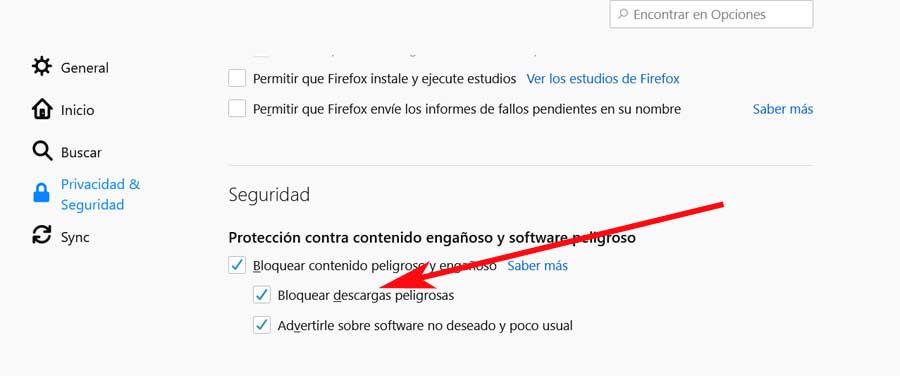
Bene, sarà qui dove possiamo già vedere ciò che ci interessa in questo caso, il function Blocca download pericolosi. Pertanto, a questo punto, tutto ciò che dobbiamo fare è contrassegnarlo in modo che il programma agisca da solo in questo senso. Pertanto, quando si tenta di accedere a un download che può essere considerato pericoloso, il programma stesso ci mostrerà un messaggio di avviso in modo che ne siamo consapevoli.
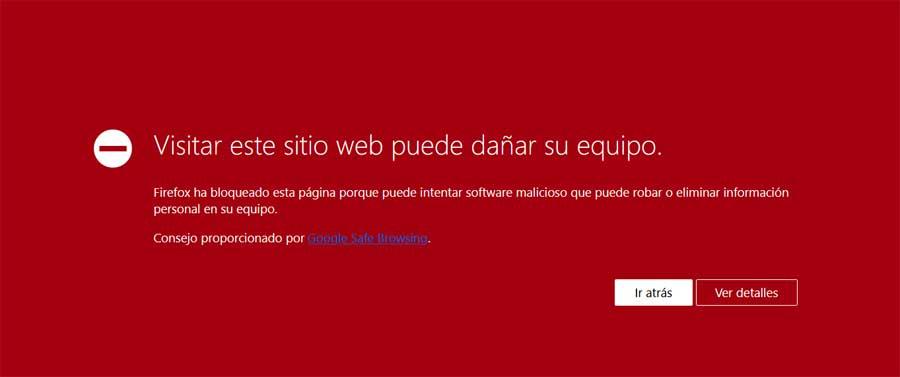
Sblocca i download in Chrome
E come potrebbe essere altrimenti, quello di cui ti abbiamo parlato è il browser Internet più usato al mondo, ha anche il suo problemi di sistema. Questo ci protegge da siti Web e download potenzialmente pericolosi, poiché non potrebbe essere diversamente. In questo modo avremo la possibilità di spostarci attraverso i siti Web che visitiamo quotidianamente in modo più sicuro. Ed è quel dato sempre più sensibile che gestiamo in questi programmi.
Pertanto, per tutto ciò, la prima cosa che facciamo è accedere al programma in quanto tale e quindi posizionarci nella sezione che ci interessa qui digitando questo nella barra degli indirizzi: chrome: // settings /? Cerca = navigazione% C3% B3n + sicuro. Questo ci darà accesso diretto alla sezione che ci consente di configurare la sicurezza di Google Chrome. Quindi, nella finestra che appare, fai clic su Altro. Qui avremo l'opportunità di fare clic sull'opzione Navigazione sicura che ci protegge potenzialmente pericoloso download.
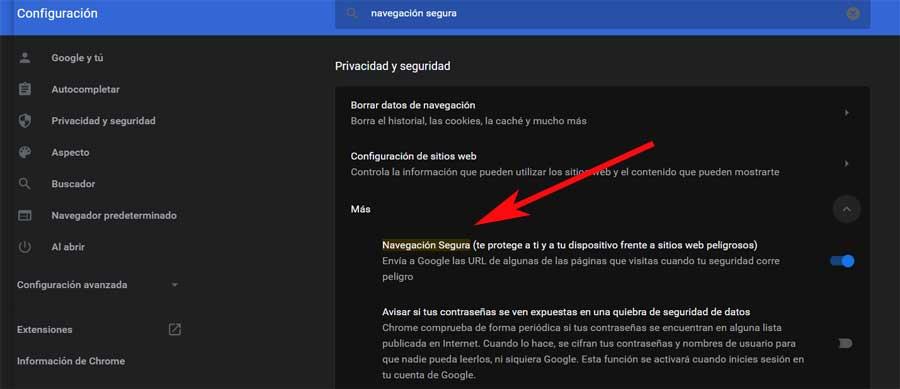
Come nei casi precedenti, d'ora in poi il browser ci avviserà quando proveremo a scaricare un file pericoloso da un sito Web inaccettabile.
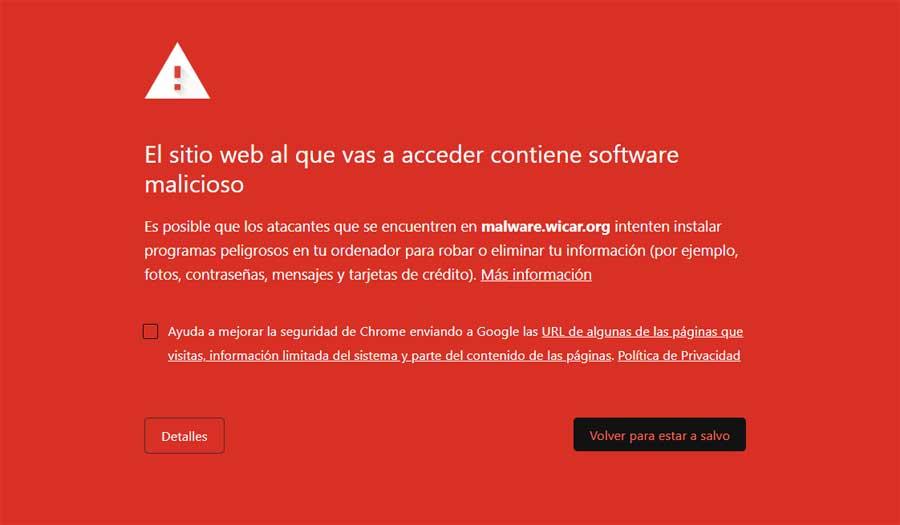
Altri programmi che possono bloccare i download
Certo, dobbiamo tenere presente che non è solo Internet browser che blocca i download che ne facciamo. Esistono altri programmi relativi alla sicurezza che potrebbero bloccare tali download. Pertanto, nel caso in cui desideriamo abilitare questi download inizialmente indesiderati, oltre al browser, dovremo abilitarli anche.
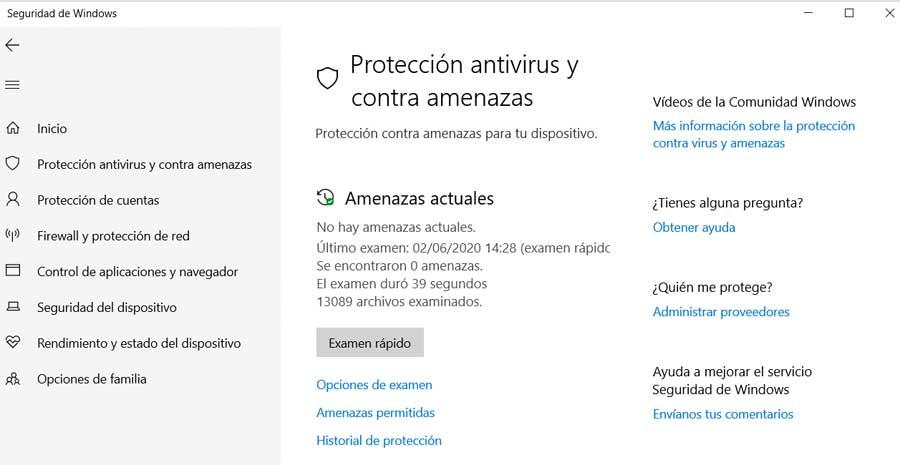
Questo è il caso dell'antivirus ampiamente utilizzato che la maggior parte di noi ha installato sul computer. Pertanto, se stiamo usando Windows Defender o qualsiasi altra soluzione di terze parti, il meglio che possiamo fare è disattivare il file scaricare blocco che la maggior parte di loro ha.